Googleビジネスプロフィールの機能でわからないことがあれば、ヘルプセンターで検索するとガイドラインが出てきて機能の使い方について知ることができます。
しかし、中にはヘルプセンターで検索をかけてもガイドラインが出てこなかったり、あっても知りたい答えについて記述されていないことがあったりして困った方も多いと思います。
そんな時に助けになるのがGoogleビジネスプロフィール ヘルプ内にあるコミュニティです。
自身で質問を作成して投げかけると、質問に対する答えが返ってきます。
- コミュニティって何?どこにあるの?
- 質問の作成の仕方は?
- 答えはどのくらいで返ってくるの?
ここでは、コミュニティの表示方法や質問の作成の仕方、答えが返ってくるまでの期間について説明していきます。
Googleビジネスプロフィールのヘルプコミュニティとは
Googleビジネスプロフィールのヘルプコミュニティとは、Googleビジネスプロフィールユーザー同士で意見交換やアドバイスを求めるコミュニティです。
質問を投稿することで、他のマイビジネスユーザーから返事が返ってきます。
質問以外にも、使用方法のヒントをコミュニティに紹介したり議論したりとさまざまな目的で利用することができます。
色分けされたバッジの種類
ヘルプコミュニティの質問に回答しているユーザーは、ユーザーIDの隣にバッジが表示されていることがあります。
バッジはコミュニティへの参加度合いを表していたり、役職があったりします。
| バッジ | ランクまたは役職 | 詳細 |
| シルバープロダクトエキスパート | Googleビジネスプロフィールに関する知識を習得中の新規ユーザー | |
| ゴールドプロダクトエキスパート | 知識量があり、コミュニティに積極的に参加している信頼のおけるユーザー | |
| プラチナプロダクトエキスパート | ユーザーを助けるだけでなく、コンテンツの作成や助言や指導などを通じてコミュニティに貢献している経験豊富なユーザー | |
| Google社員 | ガイド役やコミュニティマネージャーであるGoogleの社員 | |
| Googleコミュニティスペシャリスト | 専門知識を活かしてコミュニティの運営をサポートするGoogleのパートナー |
質問に対する回答は、基本的に同じGoogleビジネスプロフィールのユーザーからが多いため、あくまで一つの意見として捉えておくといいでしょう。
Googleビジネスプロフィールのヘルプコミュニティの表示方法
- Googleビジネスプロフィールを開き、メニューの一番下にある「サポート」をクリック
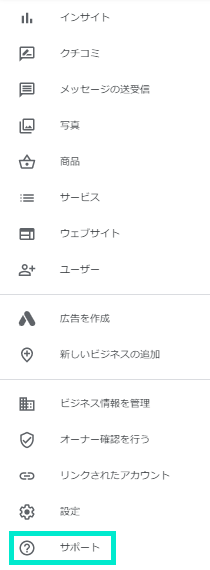
- ヘルプが表示されるので「すべての記事を閲覧」をクリック
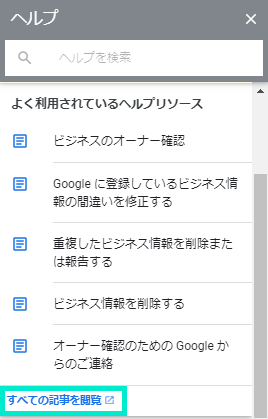
- 「コミュニティ」タブを選択
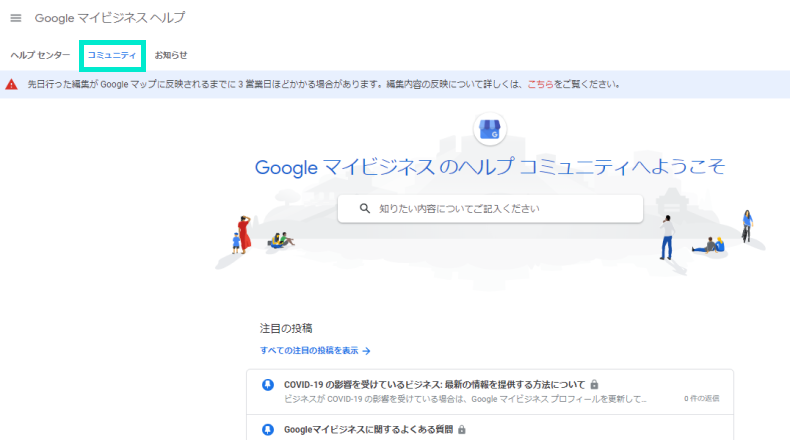
質問を作成する方法
- 上述した手順でコミュニティページを開いたら、一番下までページをスクロール
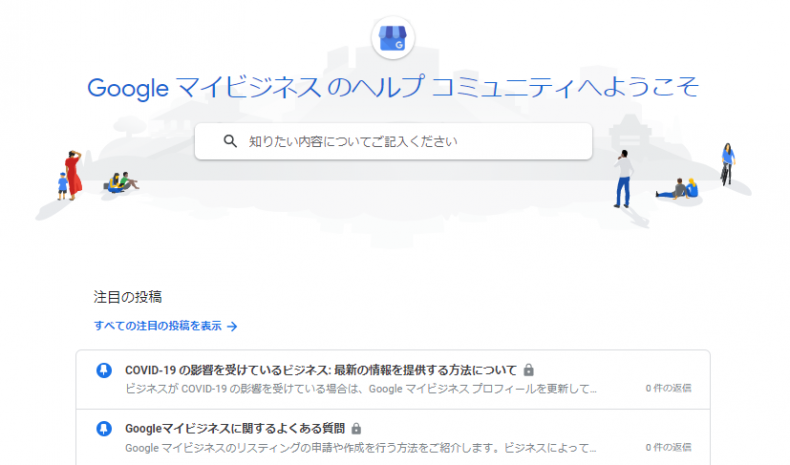
- 「質問する」をクリック
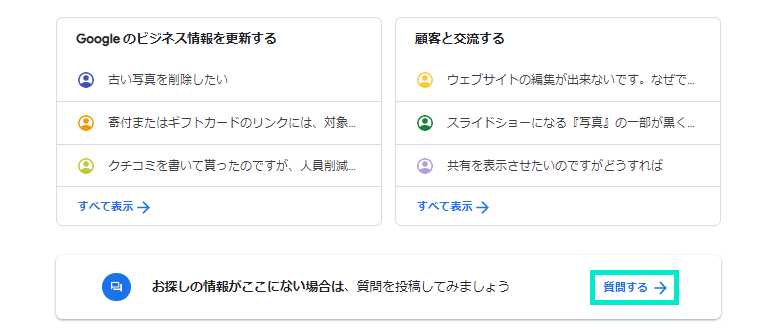
- 質問作成画面が表示されるので、簡潔な質問内容を入力し「続行」をクリック
10文字以上100文字以内に収めてください。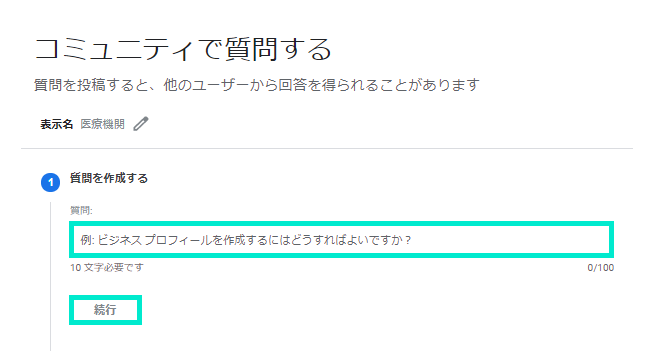
- カテゴリを選択して「続行」をクリック
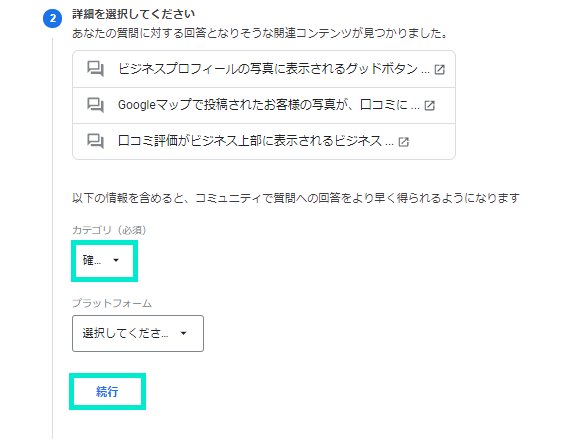 関連コンテンツが表示される場合がありますが、答えになるコンテンツがなければ質問作成を続けましょう。
関連コンテンツが表示される場合がありますが、答えになるコンテンツがなければ質問作成を続けましょう。
カテゴリから該当するものを選択します。
プラットフォームの選択は任意なので、すべてに対して該当する場合は選択せずに「続行」をクリックしましょう。 - 質問内容の説明を入力して「私はロボットではありません」にチェックを入れる
質問内容は詳しく説明することが重要です。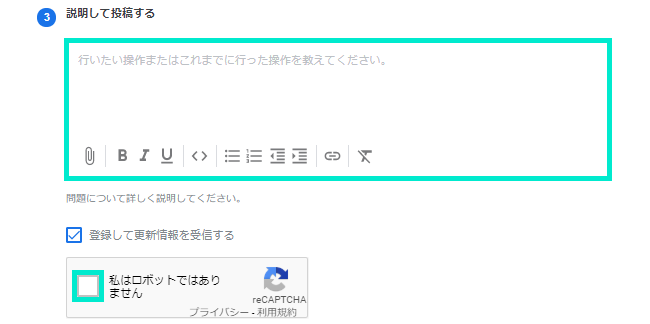 質問の回答が来た時の通知を希望する場合は「登録して更新情報を受信する」にチェックを付けましょう。
質問の回答が来た時の通知を希望する場合は「登録して更新情報を受信する」にチェックを付けましょう。 - 「投稿」をクリックして完了
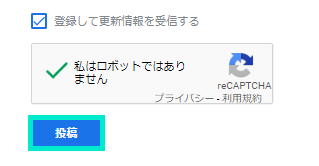
質問に対する回答が返ってくるまでの期間
基本的には、質問を投稿してから24時間以内には回答が返ってきます。
早ければ1時間以内で返ってくる場合もありますが、24時間以内には高確率で回答がありますので、翌日に確認してみるといいでしょう。
回答が返ってきたら返信する
回答が返ってきたら、回答してくれたユーザー宛に「返信」から感謝の気持ちを伝えましょう。
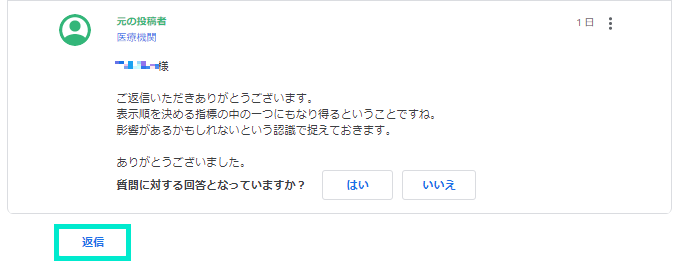
「返信」は質問に対する回答としてカウントされてしまいますが、他から返信する方法がないので、現状は「返信」から返しましょう。
回答に対して聞きたいことがある場合も、「返信」で宛名を入力したうえで質問を投げかけます。
さらに、質問に対する回答がベストな答えであった場合は、おすすめの回答として設定しましょう。
回答の下に「質問に対する回答となっていますか?」とありますので、「はい」ボタンをクリックすることで設定できます。

他のユーザーが同じ疑問を持ったときに、有効な回答をスムーズに見つけることができます。
まとめ
いかがでしたか?Googleビジネスプロフィールのヘルプコミュニティとは、Googleビジネスプロフィールのユーザー同士で意見交換やアドバイスを求めることができるコミュニティです。
コミュニティに質問すると、基本的に24時間以内には回答が返ってくるので翌日にはチェックするようにしましょう。
有効な答えはおすすめの回答として設定し、他のユーザーが見たときに使いやすいようにしましょう。
回答してくれたユーザーに返信することで円滑なコミュニケーションを図ることができます。
Googleビジネスプロフィールの使い方で、ガイドラインに載っていない疑問点や意見交換したいことがあれば、Googleビジネスプロフィールのヘルプコミュニティを積極的に活用していきましょう。







 MEO攻略マニュアルをダウンロード
MEO攻略マニュアルをダウンロード
コメントを残す